Riva FLV Encoderの使い方
注意
高画質なFLV(On2 VP6/FLV4)は変換できません。
Vistaで動かないようだ。(検索してみてください。)
FLV4も変換できる、管理人が作成しているフリーソフト akJ BetasのドロップFFMpegをお試しください
準備
フリーソフト Riva FLV Encoderをインストール
動画をFLV形式へ変換
起動します
注意
ユーザー名が日本語の場合は海外ソフトを動作させるため設定を変更する必要があります
変換元の動画を開く
上側のInputのところのBrowseボタンを押して変換したい動画ファイルを選択します。
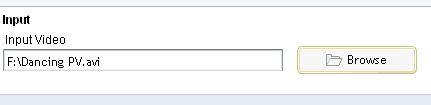
出力先を決定
真ん中ののOutputのところのBrowseボタンを押して動画を出力するフォルダーを決定します。
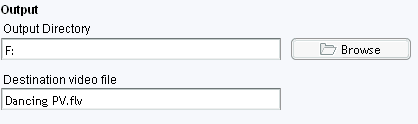
注意
バージョンにもよりますが、ここでファイル名の終わりの所を .swfとするとSWF形式で直接出力できます。
サイズ等を決定
上側のPresetでISDNぐらいを選ぶと無難です。
動画の設定
Movie Size 画面のサイズ
Frame Rate コマ数(細かいほど滑らかな動き)
Bitrate 画質(大きいほど画質がいい)
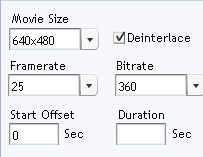
音声の設定
そのままでかまいません。
Bitrate 音質
Sampling Rate 音質
Channels モノラルかステレオか
画像を作成
下側のEncodeボタンを押します。
すると変換が開始されます。時間がかかります。
Resultの所にEncoding successful!と出れば変換完了です。
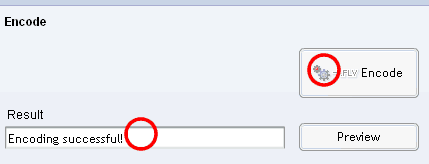
注意
うまくいかない場合は、一度別のソフトで動画をMPEG形式に変換してそのファイルを使うといいでしょう。
動画を画像へ変換
入力を開く
動画をFLV形式へ変換のところと同じように入力先を選びます。
イメージタブの選択
中央のImageタブをクリックします。
そして出力先フォルダーを選択します。
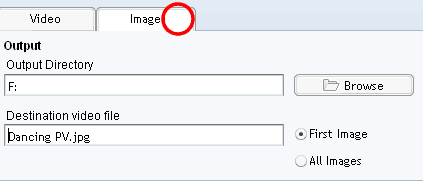
サイズの決定
右側のMovie Sizeで画像の大きさを選びます
最初の一枚・全部 どちらか選択
First Imageがチェックされている場合が、動画のひとコマ目のみ出力されます。
All Imageの場合すべてのコマの画像が出力されます。(すごい数になる場合があります。)
変換
同じく Encodeボタンを押すと書き出しを開始します。
関連
オープンソースソフト acky ドロップ WavアンドMP3 - Wav/MP3音声に変換
ドロップFFMpeg - WMV Avi MPG作成
akJ BetasでFLV動画ファイルを作成 - FLV1動画を作成 HTML付
サイト
Android情報サイト
|
Youtube サイト
| Java サイト
| Google 活用サイト
| Google 情報サイト
| 無料ソフト活用 サイト
|写真活用のPicasa2 サイト
|新サイト
Blog
Android ブログ
Copyright (c)2004 - 2012 Aki. All rights reserved.
